통계적으로 대부분의 가정용 Wi-Fi 사용자는 네트워크 키를 기억하지 못합니다. 랩톱을 연결하면 사용자는 일정 시간이 지나면 일반적으로 키를 잊어 버립니다. 여러 장치를 홈 무선 네트워크에 자주 연결해야 할 때 Wi-Fi 암호를 자주 기억하십시오. WiFi 비밀번호를 잊은 경우 어떻게 해야 합니까? 또는 다른 사람이 귀하를 위해 네트워크를 설정했는데 귀하가 네트워크 키를 전혀 알지 못할 수도 있습니다. 어떻게 될 것인가?
물론 라우터 설정으로 이동하여 암호를 보거나 변경할 수 있습니다. 나는 이미 이것에 대한 자세한 기사를 썼습니다. 하지만 이미 Wi-Fi에 연결된 장치에 Windows 7 또는 Windows 8 운영 체제가 설치되어 있으면 더 빠르고 쉽게 먹을 수 있습니다.
Windows 7의 WiFi 네트워크에서 암호를 찾으십시오.
Windows 7 운영 체제에서 WiFi 암호를 찾으려면 "네트워크 및 공유 센터"로 이동해야 합니다. 이렇게 하려면 바탕 화면 오른쪽 하단의 시계 근처에서 네트워크 아이콘을 찾아 마우스 오른쪽 버튼으로 클릭합니다. 열리는 메뉴에서 "네트워크 및 공유 센터"를 선택합니다. 다음으로 페이지 왼쪽 메뉴에서 "무선 네트워크 관리" 항목을 찾습니다.
마우스 왼쪽 버튼으로 클릭합니다. 무선 네트워크 목록이 열립니다. 원하는 것을 선택하고 마우스 왼쪽 버튼으로 두 번 클릭하십시오. "무선 네트워크 속성"이 열립니다.
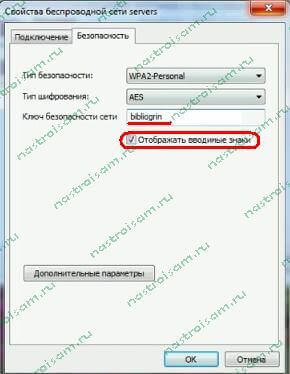
"보안" 탭에 관심이 있습니다. 여기에서 "네트워크 보안 키" 필드를 찾습니다. 이 Wi-Fi 네트워크의 비밀번호입니다. 그러나 기본적으로 별표로 닫힙니다. 이 암호를 보려면 "입력한 문자 표시" 확인란을 선택하십시오.
메모:
Windows 7 SP1에는 더 이상 무선 네트워크 관리 섹션이 없습니다. 따라서 이 버전의 운영 체제에서 WiFi 암호를 찾으려면 네트워크 연결로 이동해야 합니다. Win + R 키 조합을 누르고 열린 줄에 ncpa.cpl 명령을 작성합니다.
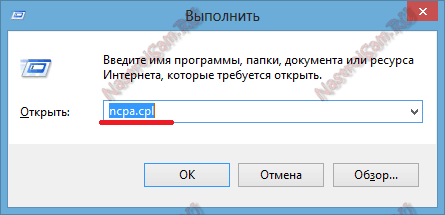
확인 버튼을 누르고 네트워크 연결에 들어갑니다. 무선 연결을 선택하고 마우스 오른쪽 버튼으로 클릭해야 합니다.
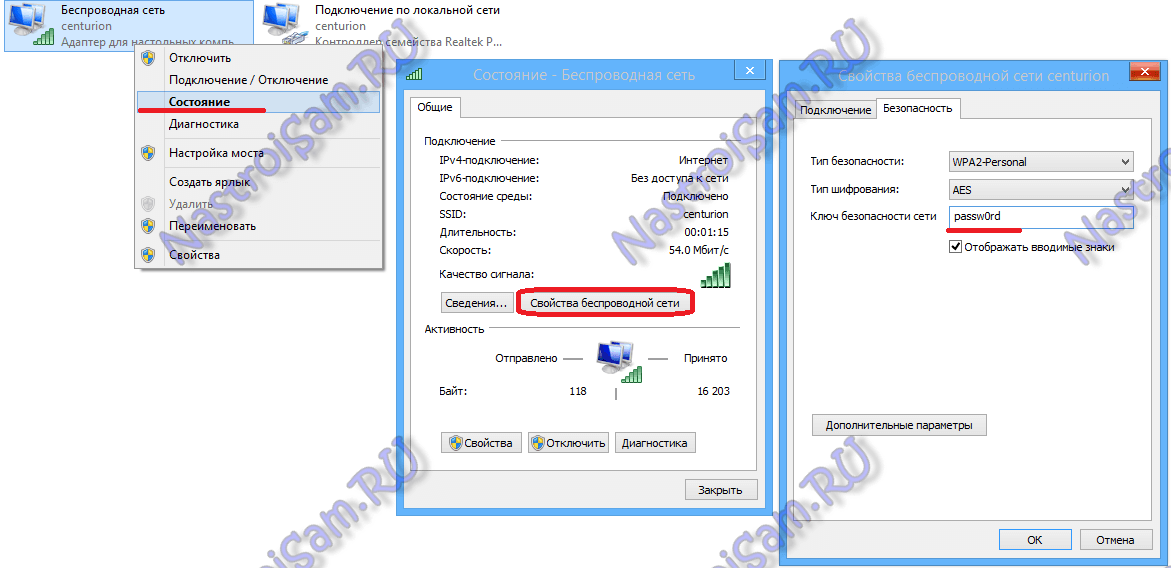
"상태" 메뉴 항목을 선택합니다. 그런 다음 창에서 "무선 네트워크 속성" 버튼을 클릭합니다. 열리는 속성 창에서 "보안" 탭을 열고 "입력 문자 표시" 확인란을 선택합니다. "보안 키" 줄에 Wi-Fi의 암호가 표시됩니다.
Windows 8에서 WiFi 비밀번호를 찾는 방법.
Windows 8에서 WiFi 암호를 찾는 것이 "seven"보다 훨씬 쉽습니다. 마우스 커서를 화면 오른쪽 상단으로 이동합니다. "옵션" 항목을 선택해야 하는 메뉴가 열립니다.
화면 오른쪽 하단에 "네트워크" 아이콘이 있습니다. 우리는 그를 부릅니다. 무선 네트워크 목록이 열립니다. 연결된 것을 선택하고 마우스 오른쪽 버튼으로 클릭하십시오. Windows 8이 설치된 태블릿이 있는 경우 네트워크를 클릭하고 누르고 있으면 됩니다. 무선 네트워크 메뉴가 열립니다:
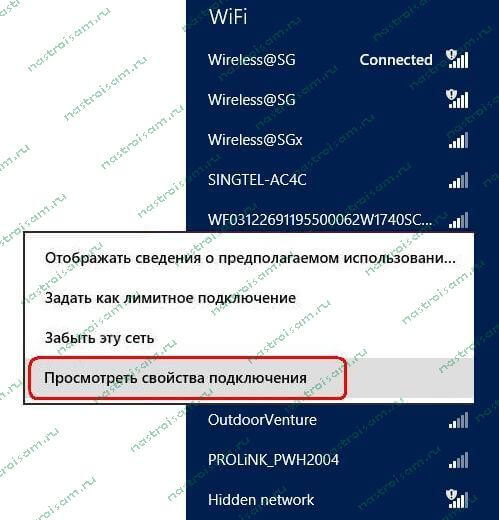
"연결 속성 보기" 메뉴 항목을 선택합니다. "Seven"에서와 같은 창이 열립니다.
"보안" 탭의 "보안 키" 필드를 엽니다. "입력 문자 표시" 상자를 선택하십시오. 이 Wi-Fi 네트워크의 암호입니다.




